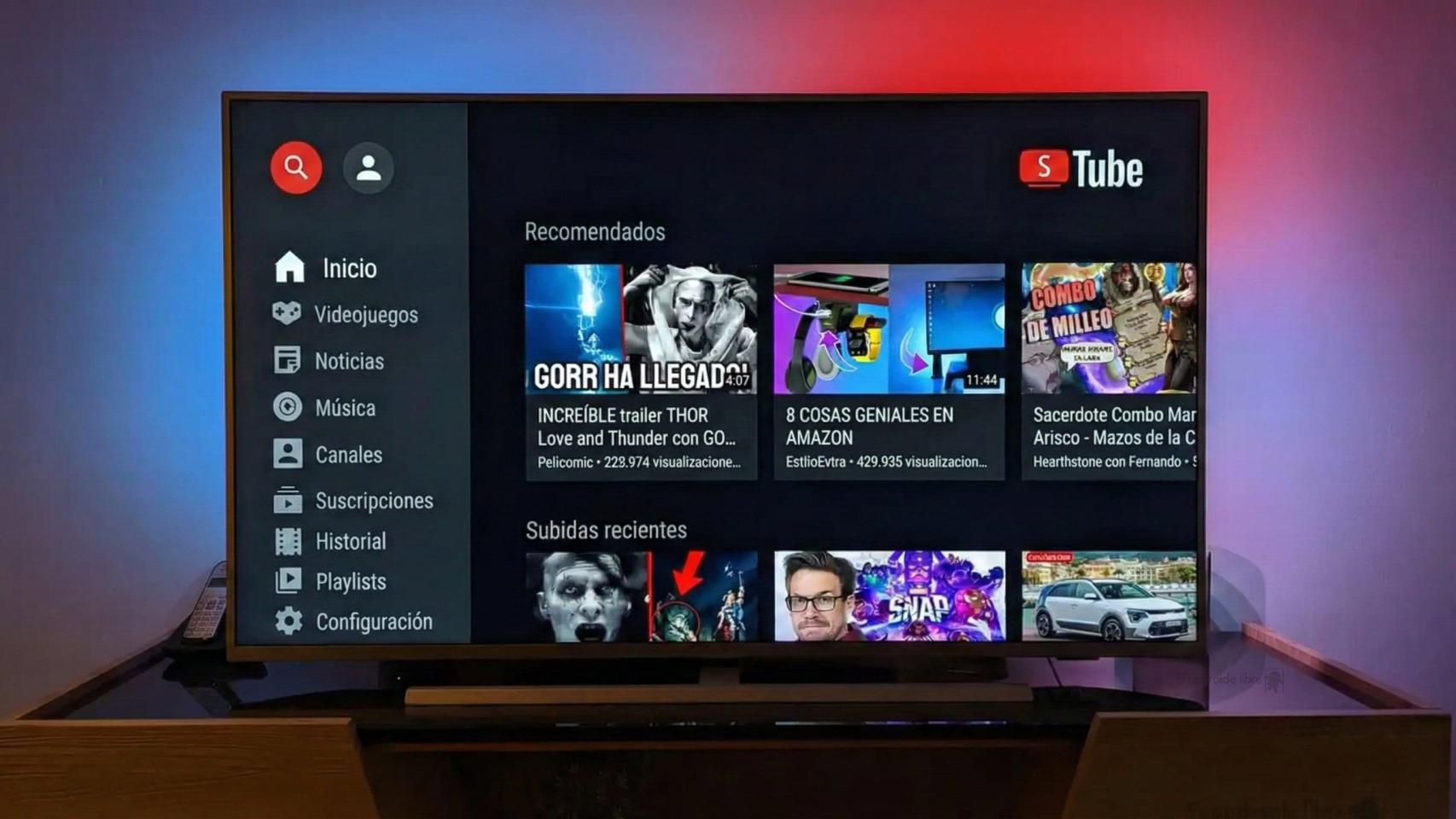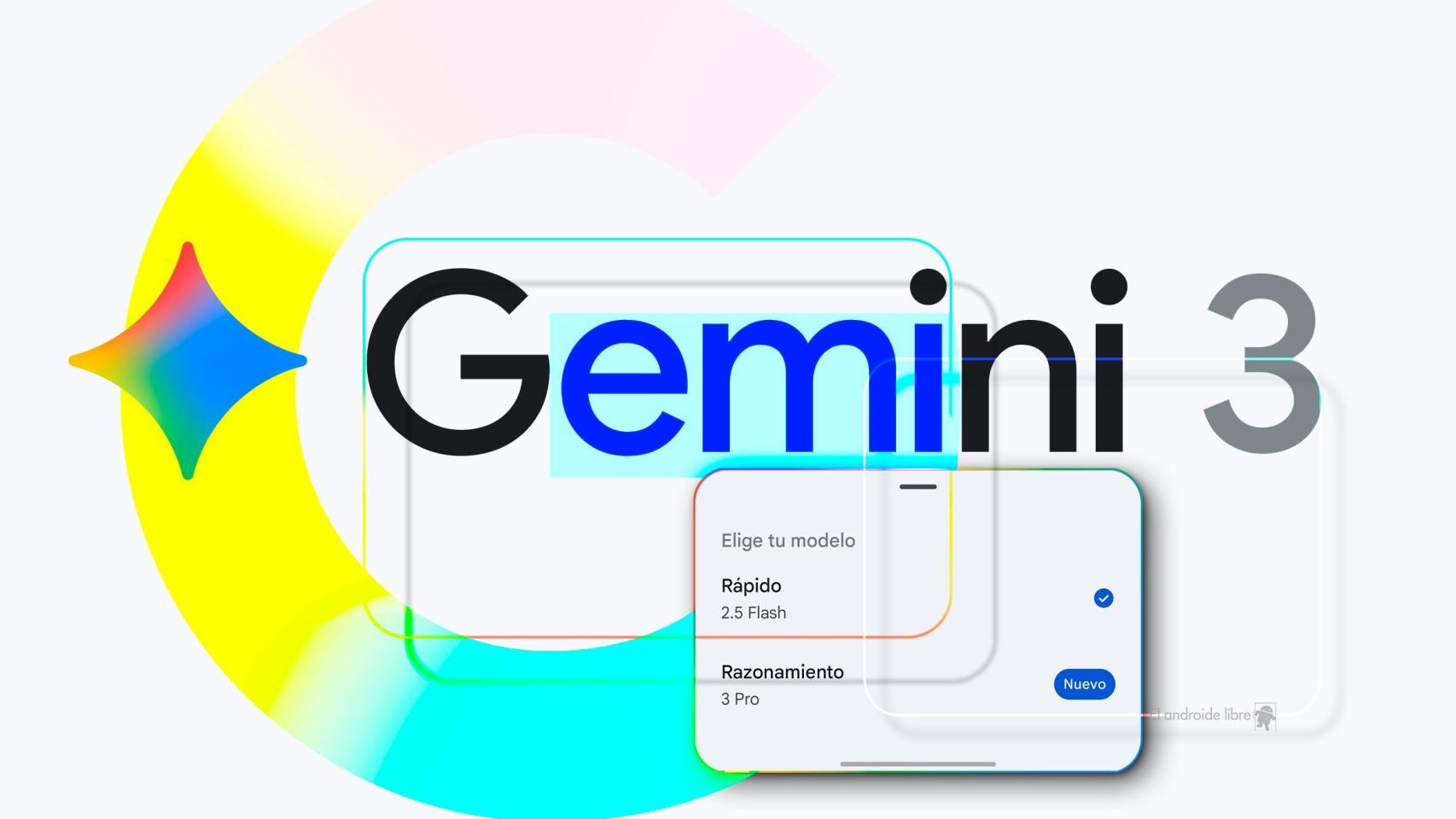Google trabaja en una app de Youtube para el Chromecast
Cómo ver la tele en el Google Chromecast
Aunque tengas conectado el Google Chromecast al televisor eso no implica que accedas a los canales de la TDT. ¿Quieres ver la tele incluso sin antena?
Quizá parezca un poco absurdo lo de ver la tele en el Chromecast cuando dicho Chromecast debe estar conectado a la tele, pero no siempre se dispone de antena para acceder a los canales de la TDT. Incluso puede que no los recibas correctamente; de ahí que «castear» las emisiones desde el smartphone sea una manera rápida, sencilla y universal de acceder a todos los canales y en cualquier momento.
Resulta imprescindible disponer de un televisor y de un Google Chromecast (o Android TV) conectado a uno de sus HDMI. Has de disponer de conexión a Internet y el Chromecast debe estar correctamente configurado. Una vez lo tengas todo solo necesitas una aplicación en el móvil que sirva de puente entre las emisiones en directo de la TDT y tu tele. Para este caso utilizaremos la siempre imprescindible Mobdro.
Mobdro te permite ver la tele en el Google Chromecast con solo tener Internet

Mobdro es de nuestras aplicaciones favoritas para ver la tele ya que posee una colección enorme de canales integrada en la app y ofrece la reproducción con solo una pulsación. No abusa de los anuncios, se actualiza con frecuencia y es una aplicación segura. Aunque eso sí, no se encuentra disponible en la Google Play, por lo que deberás instalarla en forma de archivo Apk.
¿Cómo ver la tele en tu Android y Google Chromecast utilizando Mobdro? Es tan sencillo como hacer lo siguiente:
- Accede a los ajustes de tu Android y busca «Seguridad» y activa la casilla marcada como «Orígenes desconocidos«. Si tienes Android 9 Pie o superior no necesitas hacer este paso: activarás los orígenes desconocidos cuando instales el Apk.
- Descarga Mobdro para Android desde este enlace. A veces falla la descarga, reinténtala.
- Una vez descargado el Apk, pincha sobre el archivo: se instalará automáticamente (si estás en Android 9 Pie o superior tendrás que aceptar los orígenes desconocidos).
- Te recomendamos que te hagas una lista de favoritos con todos los canales de la TDT que vayas a reproducir con frecuencia.
- Despliega el menú lateral, ve a «Favoritos«, carga tu lista y pulsa sobre el icono del Google Chromecast, en la esquina superior derecha.
- A partir de ese momento todos los canales pasarán a reproducirse en la tele.
Con este método tan sencillo podrás ver la tele incluso en un televisor que carezca de antena; o en aquellos lugares donde llegue Internet pero no se vean correctamente las emisiones terrestres. Conviene tener Mobdro a mano: puede solucionarte más de un apuro.